Les traductions sont fournies par des outils de traduction automatique. En cas de conflit entre le contenu d'une traduction et celui de la version originale en anglais, la version anglaise prévaudra.
Acheminer le trafic de domaine vers un service de conteneur Lightsail à l'aide de Route 53
Vous pouvez acheminer le trafic d'un domaine enregistré, par exemple example.com vers les applications exécutées sur un service de conteneur Amazon Lightsail. Pour ce faire, ajoutez un enregistrement d'alias à la zone hébergée de votre domaine qui pointe vers le domaine par défaut de votre service de conteneur Lightsail.
Dans ce didacticiel, nous vous montrons comment ajouter un enregistrement d'alias pour votre service de conteneur Lightsail à une zone hébergée de Route 53. Vous ne pouvez le faire qu'en utilisant le AWS Command Line Interface (AWS CLI). Cela ne peut pas être fait à l'aide de la console Route 53.
Note
Si vous utilisez Lightsail pour héberger le DNS de votre domaine, vous devez ajouter l'enregistrement d'alias à la zone DNS de votre domaine dans Lightsail. Pour plus d'informations, consultez la section Routage du trafic d'un domaine dans Amazon Lightsail vers un service de conteneur Lightsail.
Table des matières
Étape 1 : Exécuter les prérequis
Remplissez les conditions préalables requises suivantes, si vous ne l'avez pas déjà fait :
-
Enregistrez un nom de domaine dans Route 53 ou faites de Route 53 le service DNS de votre nom de domaine enregistré (existant). Pour plus d'informations, veuillez consulter Enregistrement et gestion des domaines à l'aide d'Amazon Route 53 ou Configuration d'Amazon Route 53 en tant que service DNS d'un domaine existant dans le Guide du développeur Amazon Route 53.
-
Déployez vos applications sur votre service de conteneur Lightsail. Pour plus d'informations, veuillez consulter Création et gestion des déploiements pour vos services de conteneurs.
-
Activez votre nom de domaine enregistré sur votre service de conteneur Lightsail. Pour plus d'informations, veuillez consulter Activer et gérer des domaines personnalisés.
-
Configurez le AWS CLI avec votre compte. Pour plus d'informations, voir Configurer le AWS CLI pour qu'il fonctionne avec Lightsail.
Étape 2 : obtenir la zone hébergée IDs pour les services de conteneurs Lightsail
Vous devez spécifier un ID de zone hébergée pour votre service de conteneur Lightsail lorsque vous ajoutez un enregistrement d'alias à une zone hébergée dans Route 53. Par exemple, si votre service de conteneur Lightsail se trouve dans l'ouest des États-Unis (Oregon) (us-west-2), vous devez spécifier l'ID de zone Région AWS hébergée Z0959753D43BBB908BAV lorsque vous ajoutez un enregistrement d'alias pour votre service de conteneur Lightsail à une zone hébergée de Route 53.
Vous trouverez ci-dessous la zone hébergée IDs pour chaque région AWS dans laquelle vous pouvez créer un service de conteneur Lightsail.
UE (Londres) (eu-west-2) : Z0624918 ZXDYQZLOXA66
USA Est (Virginie du Nord) (us-east-1) : Z06246771KYU0 W4 IRHI74
Asie-Pacifique (Singapour) (ap-southeast-1) : Z0625921354 V0 DRJH4 EY9
UE (Irlande) (eu-west-1) : Z0624732 Y21 FELAMMKW3
Asie-Pacifique (Tokyo) (ap-northeast-1) : Z0626125 JSKN UAU4 JWQ9
Asie-Pacifique (Séoul) (ap-northeast-2) : Z06260262 B2WPLHH XZM84
Asie-Pacifique (Jakarta) (ap-southeast-3) : Z03072883T5 T7CDL HFTY4
Asie-Pacifique (Mumbai) (ap-south-1) : Z10460781IQMISS0I0VVY
Asie-Pacifique (Sydney) (ap-southeast-2) : Z09597943 E PQQZATPFE96
Canada (Centre) (ca-central-1) : Z10450993 W RIRIJJUUMA5
Europe (Francfort) (eu-central-1) : Z06137433FV04 L0 OY4 EC6
Europe (Stockholm) (eu-north-1) : Z016970523 TZMUXKK TDG2
Europe (Paris) (eu-west-3) : Z09594631 CFGO DSW2 QUR7
USA Est (Ohio) (us-east-2) : Z10362273 VJ548563 IY84
USA Ouest (Oregon) (us-west-2) : Z0959753D43 08BAV BBB9
Étape 3 : Créer un fichier JSON du jeu d'enregistrements
Lorsque vous ajoutez un enregistrement DNS à la zone hébergée de votre domaine dans Route 53 à l'aide du AWS CLI, vous devez spécifier un ensemble de paramètres de configuration pour l'enregistrement. La méthode la plus simple consiste à créer un fichier JSON (.json) contenant tous les paramètres, puis à référencer le fichier JSON dans votre AWS CLI demande.
Procédez comme suit pour créer un fichier JSON avec les paramètres du jeu de registre pour le registre d'alias :
-
Ouvrez un éditeur de texte comme le Bloc-notes de Windows ou Nano de Linux.
-
Copiez le texte suivant et collez-le dans un éditeur de texte :
{ "Comment": "Comment", "Changes": [ { "Action": "CREATE", "ResourceRecordSet": { "Name": "Domain.", "Type": "A", "AliasTarget": { "HostedZoneId": "LightsailContainerServiceHostedZoneID", "DNSName": "LightsailContainerServiceAddress.", "EvaluateTargetHealth": true } } } ] }Dans votre fichier, remplacez l'exemple de texte suivant par le vôtre :
-
Commentavec une note ou un commentaire personnel à propos du record établi. -
Domainavec le nom de domaine enregistré que vous souhaitez utiliser avec votre service de conteneur Lightsail (par exempleexample.com, ou).www.example.comPour utiliser la racine de votre domaine avec votre service de conteneur Lightsail, vous devez spécifier@un symbole dans l'espace du sous-domaine de votre domaine (par exemple,).@.example.com -
LightsailContainerServiceHostedZoneIDavec l'ID de zone hébergée pour la région AWS dans laquelle vous avez créé votre service de conteneur Lightsail. Pour plus d'informations, consultez Étape 2 : Obtenir la zone hébergée IDs pour les services de conteneur Lightsail plus haut dans ce guide. -
LightsailContainerServiceAddressavec le nom de domaine public de votre service de conteneur Lightsail. Vous pouvez l'obtenir en vous connectant à la console Lightsail, en accédant à votre service de conteneur et en copiant le domaine public répertorié dans la section d'en-tête de la page de gestion du service de conteneur (par exemple,).container-service-1.q8cexampleljs.us-west-2.cs.amazonlightsail.com
Exemple :
{ "Comment": "Alias record for Lightsail container service", "Changes": [ { "Action": "CREATE", "ResourceRecordSet": { "Name": "@.example.com.", "Type": "A", "AliasTarget": { "HostedZoneId": "Z0959753D43BBB908BAV", "DNSName": "container-service-1.q8cexampleljs.us-west-2.cs.amazonlightsail.com.", "EvaluateTargetHealth": true } } } ] } -
-
Enregistrez le fichier dans le répertoire de votre projet sous
change-resource-record-sets.json.
Étape 4 : Ajouter un enregistrement à la zone hébergée de votre domaine dans Route 53
Effectuez la procédure suivante pour ajouter un enregistrement à la zone hébergée de votre domaine dans Route 53 en utilisant l' AWS CLI. Pour ce faire, utilisez la commande change-resource-record-sets. Pour plus d'informations, consultez change-resource-record-setsle manuel de référence des AWS CLI commandes.
Note
Vous devez l'installer AWS CLI et le configurer pour Lightsail et Route 53 avant de poursuivre cette procédure. Pour plus d'informations, voir Configurer le AWS CLI pour qu'il fonctionne avec Lightsail.
-
Ouvrez une invite de commande ou une fenêtre de terminal.
-
Saisissez la commande suivante pour ajouter un enregistrement à la zone hébergée de votre domaine dans Route 53.
aws route53 change-resource-record-sets --hosted-zone-idHostedZoneID--change-batchPathToJsonFileDans la commande, remplacez l'exemple de texte suivant par le vôtre :
-
HostedZoneIDavec l'ID de la zone hébergée pour votre domaine enregistré sur Route 53. Utilisez la list-hosted-zonescommande pour obtenir la liste des IDs zones hébergées dans votre compte Route 53. -
PathToJsonFileavec le chemin du dossier du répertoire local sur votre ordinateur du fichier .json qui contient les paramètres d'enregistrement. Pour plus d'informations, consultez la rubrique Étape 3 : Créer un fichier JSON du jeu d'enregistrements précédemment dans ce guide.
Exemples :
Sur un ordinateur Linux ou Unix :
aws route53 change-resource-record-sets --hosted-zone-idZ123456789ABCDEFGHIJ--change-batchhome/user/awscli/route53/change-resource-record-sets.jsonSur un ordinateur Windows :
aws route53 change-resource-record-sets --hosted-zone-idZ123456789ABCDEFGHIJ--change-batchfile://C:\awscli\route53\change-resource-record-sets.jsonLe résultat doit ressembler à l'exemple suivant :
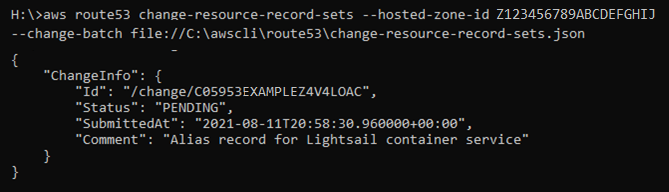
Laissez le temps à la modification de se propager via le DNS d'Internet, ce qui peut prendre plusieurs heures. Une fois cette opération terminée, le trafic Internet de votre domaine enregistré dans Route 53 devrait commencer à être acheminé vers votre service de conteneur Lightsail.
-